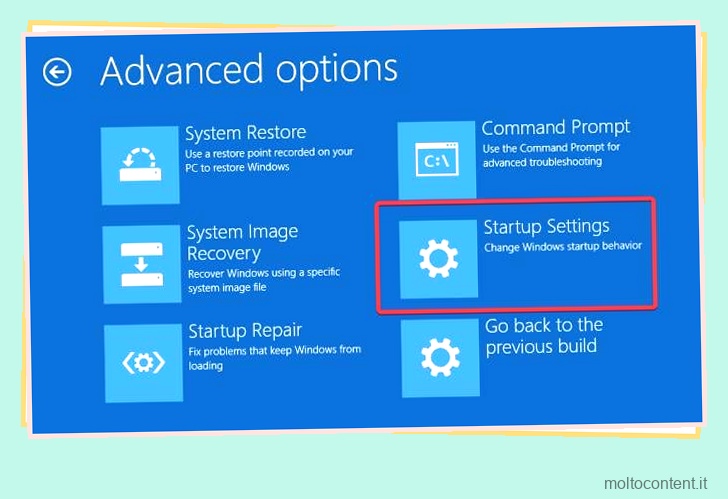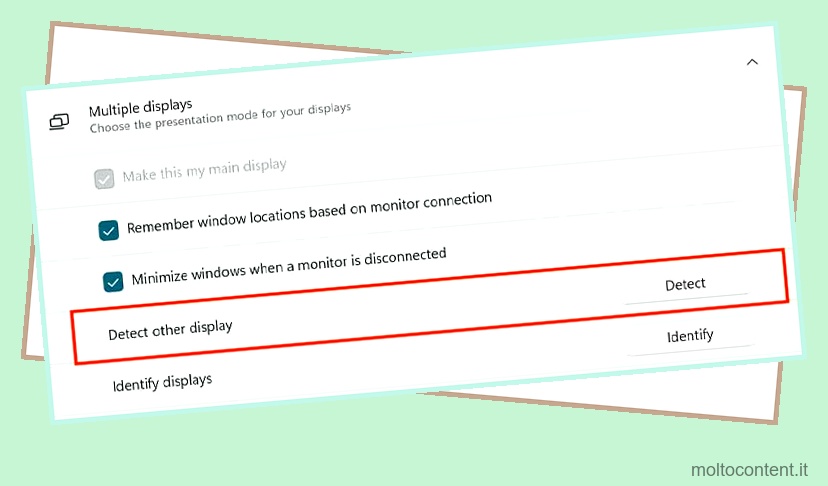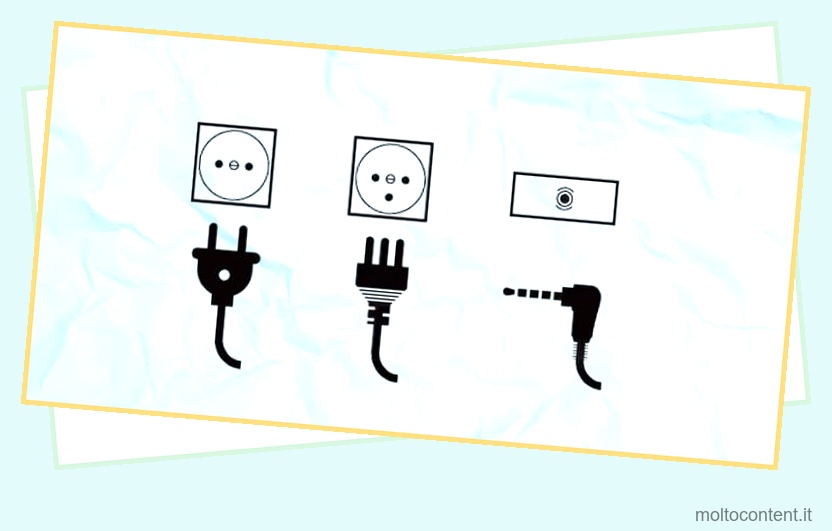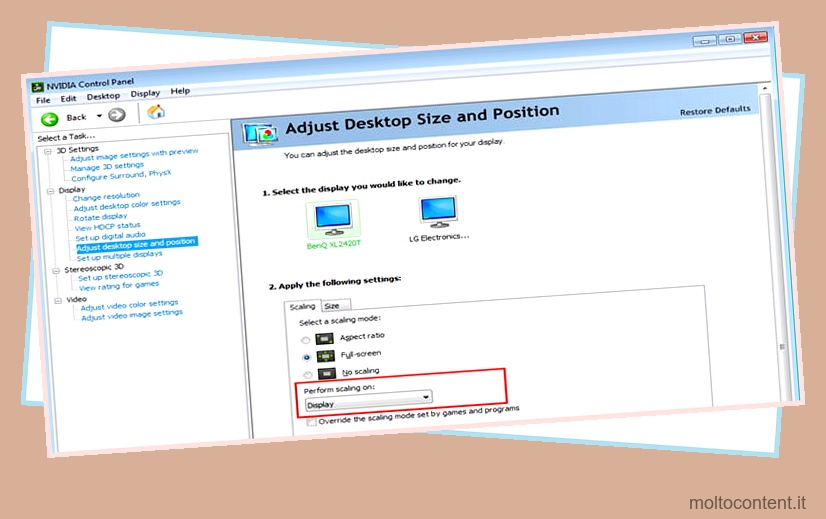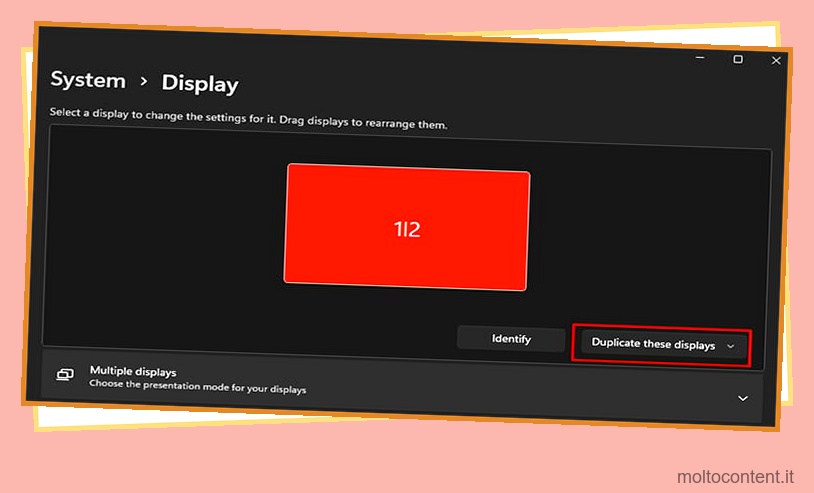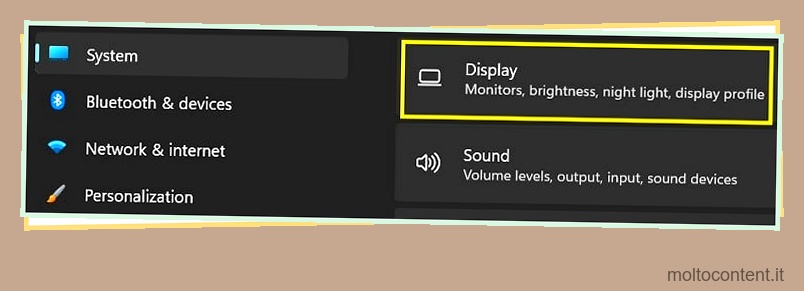Collegare un monitor a un computer è abbastanza semplice. Si collega il monitor alla scheda madre e si collega l’alimentatore. Abbastanza semplice vero? Bene, se non si dispone del cavo giusto o le impostazioni di ingresso del monitor non sono corrette, il monitor potrebbe non ricevere alcun segnale dal sistema.
Sul monitor Acer, la rimozione e il ricollegamento di tutti i cavi del monitor dovrebbe risolvere il problema dell’assenza di segnale. Tuttavia, se il problema è dovuto a un driver o a file di sistema danneggiati, potrebbe essere necessario eseguire anche alcune correzioni del sistema operativo.
Di seguito, abbiamo spiegato alcuni dei motivi comuni e probabili per cui non ricevi alcun segnale sul monitor, insieme a una guida dettagliata su come risolvere tali complicazioni.
Se volete continuare a leggere questo post su "[page_title]" cliccate sul pulsante "Mostra tutti" e potrete leggere il resto del contenuto gratuitamente. ebstomasborba.pt è un sito specializzato in Tecnologia, Notizie, Giochi e molti altri argomenti che potrebbero interessarvi. Se desiderate leggere altre informazioni simili a [page_title], continuate a navigare sul web e iscrivetevi alle notifiche del blog per non perdere le ultime novità.
Sommario
Perché il mio monitor Acer non mostra alcun segnale?
Quando il monitor non riceve alcun segnale alla sua porta di ingresso, viene visualizzato il messaggio di errore Nessun segnale sul monitor. Questo può significare qualsiasi cosa, da un cavo difettoso alla scheda grafica/scheda madre che non invia alcun dato.
Di seguito abbiamo menzionato il motivo più probabile per cui non ricevi alcun segnale sul tuo monitor Acer.
- Impostazioni di ingresso del monitor errate
- Cavo del display difettoso
- Versione cavo non corrispondente
- Il PC non rileva la scheda grafica
- Danni fisici al monitor
- iGPU disabilitato dal BIOS
Come riparare il monitor Acer che non mostra alcun segnale?
Prima di iniziare, controlla il monitor su un altro sistema. Se funziona, è probabile che il problema riguardi il sistema. Puoi anche utilizzare un altro monitor sul tuo PC per controllare. Se il monitor funziona correttamente, il problema riguarda il monitor.
Un altro modo per risolvere i problemi del monitor è accedere al BIOS. Se riesci ad accedere al BIOS e vedere le sue configurazioni, il problema è con i file di sistema o il sistema operativo. Se il monitor non visualizza nulla dall’inizio, il problema è probabilmente con la connessione.
Per verificare la connessione, assicurarsi che tutti i cavi non siano danneggiati e siano collegati al monitor.
Ora che tutto è protetto e sai che il monitor e il sistema sono entrambi funzionanti ma non ricevi ancora alcun segnale, puoi provare le seguenti istruzioni per risolvere il problema.
Regola le impostazioni di ingresso del monitor
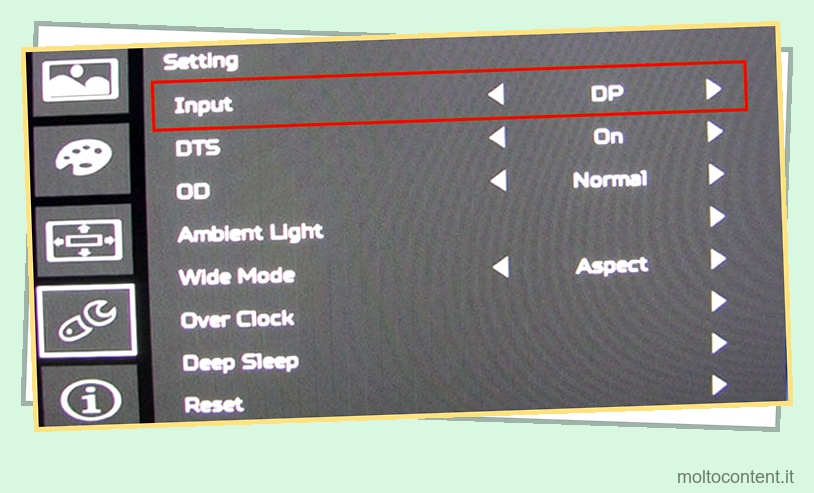
Qualsiasi monitor, incluso Acer, ha la possibilità di selezionare la porta di ingresso del display predefinita. Quando il monitor tenta di ricevere dati da una porta diversa da quella attualmente connessa, non ci saranno dati da visualizzare sullo schermo. Per risolvere questo problema, è necessario impostare la porta di ingresso corretta nella configurazione del monitor.
Ad esempio, se si utilizza HDMI per collegare il monitor al sistema, ma la configurazione del monitor è impostata per ricevere segnali da VGA, è probabile che il monitor dia un errore Nessun segnale.
Troverai diversi pulsanti a destra, dietro o sotto lo schermo del monitor. Usando questi pulsanti, dovrai navigare attraverso le impostazioni del monitor. A seconda del modello del monitor, queste impostazioni potrebbero essere ovunque nelle impostazioni del monitor. Pertanto, potrebbe essere necessario navigare tra le configurazioni per trovare le impostazioni corrette.
Cerca le impostazioni denominate Input e impostale in modo che corrispondano al tipo di cavo che stai utilizzando per connetterti al sistema.
Controlla i moduli di memoria
Il sistema richiede RAM fisica per visualizzare i dati sullo schermo. Un sistema con memoria difettosa potrebbe essere la ragione per cui il monitor non visualizza nulla. Per verificarlo assicurati che i tuoi moduli di memoria siano funzionanti.
Inoltre, se le chiavette RAM non sono inserite correttamente nella scheda madre, il PC non rileverà la RAM, con conseguente errore di segnale assente.
Seguire i passaggi indicati di seguito per testare il modulo di memoria.
- Scollegare il PC da una presa a muro.

- Rimuovi tutte le viti sul pannello laterale del case del PC per accedere alla scheda madre.

- Gli slot di memoria sono lunghi e di solito si trovano vicino al socket della CPU.
- Lo slot di memoria avrà blocchi su entrambi i lati. Tirare il blocco verso l’esterno e rimuovere una chiavetta RAM.

- Accendi il PC e controlla se il monitor visualizza qualcosa. In caso contrario, rimuovere un’altra chiavetta RAM e accendere il PC.
Se il tuo sistema utilizza solo una memory stick, avrai bisogno di un’altra RAM stick per verificare se quella attuale è difettosa
Controlla la scheda grafica

Un computer con una scheda grafica dedicata utilizza la porta HDMI nella scheda grafica per trasferire i dati video dal sistema al monitor. A volte, la scheda grafica potrebbe non funzionare a causa di problemi di surriscaldamento o se la scheda grafica non è collegata correttamente .
Per risolvere questo problema, ti consigliamo di collegare il cavo del display dalla scheda grafica alla porta di ingresso del display sulla scheda madre. Puoi anche rimuovere la scheda grafica dal sistema e verificare se la scheda funziona su un altro PC. Se il monitor mostra ancora Nessun segnale, è molto probabile che la scheda grafica sia difettosa.
Inoltre, la scheda grafica potrebbe non rispondere quando utilizza troppa memoria video. Ciò potrebbe far sì che il monitor dia un messaggio Nessun segnale. In questo caso è possibile reimpostare il driver della scheda video premendo Windows+ Ctrl + Maiusc + B .
Controlla l’alimentazione della GPU e della scheda madre

Se la scheda grafica è difettosa, uno dei motivi potrebbe essere che la scheda madre non fornisce alimentazione sufficiente alla scheda. Per verificarlo, puoi guardare la ventola di raffreddamento della GPU. Se le ventole non girano, c’è un’alta probabilità che la GPU non riceva abbastanza potenza.
Tuttavia, questo non significa che la GPU abbia abbastanza potenza se le ventole girano. Se l’alimentatore fornisce poca potenza, la ventola di raffreddamento della GPU potrebbe girare, ma la GPU non funzionerà in modo efficiente. Ciò può comportare che il monitor visualizzi Nessun segnale.
Per risolvere questo problema, è necessario assicurarsi che l’alimentatore fornisca energia sufficiente all’intero sistema. Se non sei sicuro che l’alimentatore fornisca energia sufficiente, puoi fare riferimento al calcolatore PSU ufficiale di Coolermaster.
Cambia il cavo del display

Un cavo del display rotto o danneggiato potrebbe non trasferire i dati video al monitor. Questo potrebbe essere il motivo per cui il monitor Acer mostra Nessun segnale. Inoltre, anche la mancata corrispondenza della versione tra la porta e il cavo può limitare il trasferimento dei dati video al monitor.
Sebbene la maggior parte delle versioni della porta display supporti la compatibilità con le versioni precedenti, l’utilizzo di un cavo display precedente su una versione più recente della porta display potrebbe non funzionare sempre . Per verificarlo, prova a utilizzare un cavo del display che corrisponda alla versione della porta sul monitor.
Potrebbe essere necessario controllare i dettagli del monitor per ottenere i dettagli sulla versione della porta.
Monitoraggio del ripristino delle impostazioni di fabbrica
Il ripristino delle impostazioni di fabbrica di un monitor riporta tutte le configurazioni del monitor a uno stato predefinito. Se la modifica delle impostazioni errate ha causato la visualizzazione di Nessun segnale sul monitor, l’esecuzione di un ripristino delle impostazioni di fabbrica dovrebbe risolvere il problema.
Per eseguire un ripristino delle impostazioni di fabbrica,
- Utilizzare i pulsanti situati ai lati o sotto lo schermo del monitor.
- Vai su Impostazioni e vai su Ripristina .
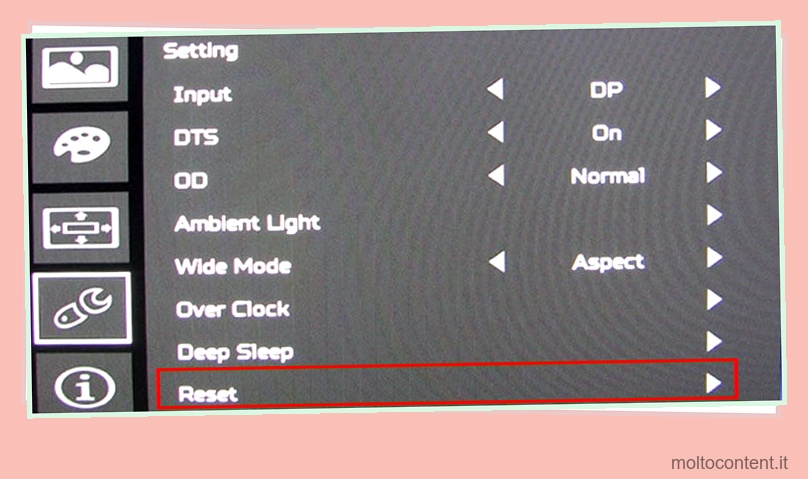
- Fare clic su Sì.
Nota: le impostazioni del monitor sul monitor Acer potrebbero essere diverse. Pertanto, potrebbe essere necessario navigare tra le impostazioni per ripristinare il monitor.